רצועת הכלים היא קבוצה של סרגלי כלים בחלק העליון של החלון בתוכניות Office, שמטרתה לסייע לך למצוא במהירות את הפקודות הדרושות לביצוע משימה.
הצגת אפשרויות רצועת הכלים
-
כאשר רצועת הכלים גלויה, בפינה השמאלית התחתונה של רצועת הכלים, לחץ על סמל אפשרויות תצוגה של רצועת הכלים.
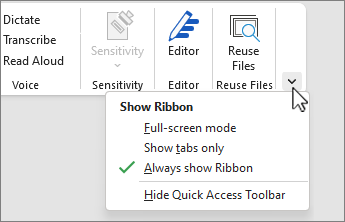
-
בחר מצב עבור רצועת הכלים:
-
מצב מסך מלא מסתיר את רצועת הכלים עבור התצוגה הטובה ביותר של המסמך, ומציג את רצועת הכלים רק בעת בחירת שלוש הנקודות (...) בפינה השמאלית העליונה, או הקשה על מקש ALT.
-
האפשרות הצג כרטיסיות מציגה רק את כרטיסיות רצועת הכלים, כך שתוכל לראות חלק נוסף של המסמך, ועדיין תוכל לעבור במהירות בין הכרטיסיות.
-
האפשרות הצג תמיד את רצועת הכלים שומרת שכל הכרטיסיות והפקודות ברצועת הכלים יהיו גלויות כל הזמן.
הרחבה או כיווץ של רצועת הכלים
באפשרותך לעבור בין הרחבה או כיווץ של רצועת הכלים בדרכים מרובות.
אם רצועת הכלים מכווצת, הרחב אותה על-ידי ביצוע אחת מהפעולות הבאות:
-
לחץ פעמיים על אחת מכרטיסיות רצועת הכלים.
-
לחץ באמצעות לחצן העכבר הימני על אחת מכרטיסיות רצועת הכלים ולאחר מכן בחר כווץ את רצועת הכלים.
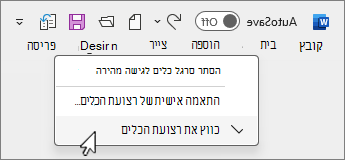
-
הקש CTRL+F1.
אם רצועת הכלים מורחבת, כווץ אותה על-ידי ביצוע אחת מהפעולות הבאות:
-
לחץ פעמיים על אחת מכרטיסיות רצועת הכלים.
-
לחץ באמצעות לחצן העכבר הימני על אחת מכרטיסיות רצועת הכלים ולאחר מכן בחר כווץ את רצועת הכלים.
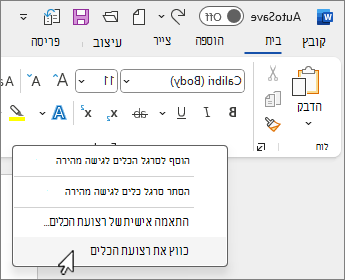
-
לחץ באמצעות לחצן העכבר הימני עלאפשרויות התצוגה של רצועת הכלים בפינה הימנית התחתונה של רצועת הכלים ולאחר מכן בחר כווץ את רצועת הכלים.
-
הקש CTRL+F1.
כאשר רצועת הכלים אינה גלויה כלל
אם רצועת הכלים אינה גלויה כלל (לא מוצגות כרטיסיות), סביר להניח שהמצב מוגדר למצב מסך מלא. בחר את שלוש הנקודות (...) בחלק השמאלי העליון של המסך. פעולה זו משחזרת זמנית את רצועת הכלים.
כאשר אתה חוזר למסמך, רצועת הכלים מוסתרת שוב. כדי להשאיר את רצועת הכלים מוצגת, בחר מצב אחר בתפריט אפשרויות תצוגה ברצועת הכלים.
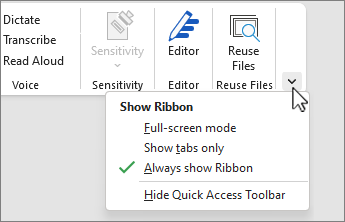
רצועת הכלים היא קבוצה של סרגלי כלים בחלק העליון של החלון בתוכניות Office, שמטרתה לסייע לך למצוא במהירות את הפקודות הדרושות לביצוע משימה.
הצגת אפשרויות רצועת הכלים
-
בפינה השמאלית העליונה, בחר את סמל אפשרויות התצוגה של רצועת הכלים

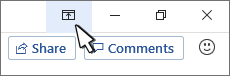
-
בחר אפשרות עבור רצועת הכלים:
-
האפשרות 'הצג כרטיסיות ופקודות ' שומרת כל הזמן שכל הכרטיסיות והפקודות ברצועת הכלים יהיו גלויות.
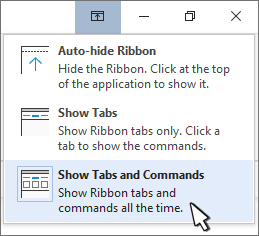
-
האפשרות הצג כרטיסיות מציגה רק את כרטיסיות רצועת הכלים, כך שתוכל לראות חלק נוסף של המסמך, ועדיין תוכל לעבור במהירות בין הכרטיסיות.
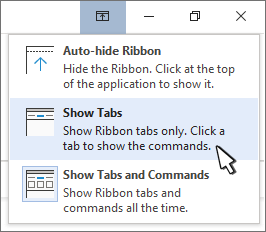
-
הסתר אוטומטית את רצועת הכלים מסתירה את רצועת הכלים עבור התצוגה הטובה ביותר של המסמך, ומציגה את רצועת הכלים רק בעת בחירת שלוש הנקודות (...) או הקשה על מקש ALT.
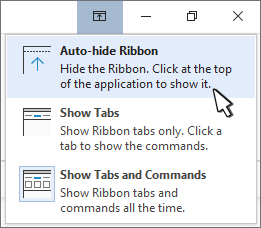
-
כיווץ רצועת הכלים או הרחבתה מחדש
לחץ פעמיים על אחת מכרטיסיות רצועת הכלים או הקש CTRL+F1 כדי לכווץ את רצועת הכלים אם עליך לראות חלקים נוספים של המסמך.
כדי להציג שוב את רצועת הכלים, פשוט לחץ פעמיים על כרטיסיה כלשהי מכרטיסיות רצועת הכלים, או הקש CTRL+F1.
כאשר רצועת הכלים אינה גלויה כלל
אם רצועת הכלים אינה גלויה כלל (לא מוצגות כרטיסיות), כפי הנראה היא מוגדרת להסתרה אוטומטית. בחר את שלוש הנקודות (...) בחלק השמאלי העליון של המסך. פעולה זו משחזרת זמנית את רצועת הכלים.
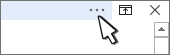
כאשר אתה חוזר למסמך, רצועת הכלים מוסתרת שוב. כדי להציג את רצועת הכלים, בחר אחת מאפשרויות 'הצג' לעיל.
למידע נוסף
רצועת הכלים היא קבוצה של סרגלי כלים בחלק העליון של החלון בתוכניות Office, שמטרתה לסייע לך למצוא במהירות את הפקודות הדרושות לביצוע משימה.
הצגת אפשרויות רצועת הכלים
-
בפינה השמאלית של רצועת הכלים, בחר את סמל אפשרויות התצוגה של רצועת הכלים

הערה: אם אינך רואה את רצועת הכלים או את סמל אפשרויות התצוגה של רצועת הכלים, ייתכן שהיא מוסתרת. הזז את הסמן לחלק העליון של חלון הדפדפן כדי שהרצועת הכלים תופיע וכן את הסמל.
-
בחר אפשרות בתפריט:
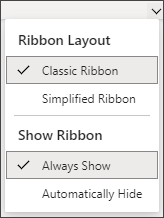
-
רצועת הכלים הקלאסית מציגה את רצועת הכלים המלאה שניתן להשתמש בה בגירסאות קודמות של Office.
-
רצועת הכלים הפשוטה יותר מציגה גירסה קומפקטית יותר ש תופסת פחות שטח.
-
הצג תמיד את רצועת הכלים גלויה.
-
האפשרות הסתר באופן אוטומטי מסתירה את רצועת הכלים עד שאתה מעביר את הסמן לחלק העליון ומופיע מחדש.
הערות:
-
עבור משתמשי לוח מקשים, באפשרותך להשתמש ב- CTRL + F6או WIN + ALT כדי להפעיל את רצועת הכלים.
-
עבור משתמשי מגע, פשוט גלול חזרה למעלה או הקש על פס הכותרת כדי להחזיר אותו. גלילה למעלה ולמטה גם מפעילה במהירות הצגה והסתרה של רצועת הכלים.
-










